Chuyển đổi, chỉnh sửa và nén video/âm thanh ở hơn 1000 định dạng với chất lượng cao.
Làm thế nào để loại bỏ tiếng ồn nền khỏi video? [Máy tính để bàn và thiết bị di động]
Tiếng ồn nền có thể làm hỏng một video hay khi âm thanh không thể nghe được. Trong những trường hợp như vậy, nhu cầu loại bỏ tiếng ồn nền khỏi video, như tiếng xe cộ trên phố, tiếng ồn từ xung quanh, tiếng máy điều hòa hoặc quạt, v.v., là rất quan trọng. Đôi khi, bạn chỉ có thể nghe hoặc nhận thấy những tiếng ồn đó khi bạn bắt đầu chỉnh sửa video. Vì vậy, một trình chỉnh sửa video đáng tin cậy là rất quan trọng trong phần này, bạn không nghĩ đến một trình chỉnh sửa video có thể chỉnh sửa video của bạn và loại bỏ tiếng ồn nền sao? Hãy sử dụng bài đăng này để tìm các ứng dụng tốt nhất làm công cụ loại bỏ tiếng ồn trên máy tính để bàn và thiết bị di động.
Danh sách hướng dẫn
Phần 1: Cách loại bỏ tiếng ồn nền khỏi video trên Windows/Mac Phần 2: Top 3 ứng dụng loại bỏ tiếng ồn nền khỏi video trên Android/iPhone Phần 3: Câu hỏi thường gặp về Cách loại bỏ tiếng ồn nền khỏi videoPhần 1: Cách loại bỏ tiếng ồn nền khỏi video trên Windows/Mac
Trước tiên, chúng ta hãy bắt đầu với cách tốt nhất để loại bỏ tiếng ồn nền khỏi video trên máy tính để bàn. Một số chương trình hiện nay có thể giúp bạn thoát khỏi vấn đề này, một trong số đó là 4Easysoft Total Video Converter. Ngoài hơn 15 bộ công cụ cung cấp để chỉnh sửa video, chương trình còn hỗ trợ thêm bộ lọc, chủ đề, chuyển tiếp và nhạc nền. Thêm nhạc nền có thể giúp bạn loại bỏ tiếng ồn nền khỏi video. Hoặc, nếu bạn muốn thưởng thức và tập trung vào một cảnh đẹp mà bạn đã quay, nhưng lại nghe thấy tiếng ồn từ môi trường xung quanh, hãy cân nhắc tắt tiếng mà không ảnh hưởng đến chất lượng video bằng chương trình này. Sau đây là các bước chi tiết về cách loại bỏ tiếng ồn nền khỏi video.

Bạn có thể thêm một bản âm thanh mới vào video để loại bỏ tiếng ồn xung quanh.
Có thể điều chỉnh mức âm lượng cũng như thêm hiệu ứng mờ dần và mờ dần.
Đối với video, bạn có thể loại bỏ tiếng ồn như bụi bẩn để làm cho video trong hơn, giống như âm thanh.
Có chức năng tăng âm lượng nếu bạn không nghe được âm thanh hoặc tệp nhạc.
Bảo mật 100%
Bảo mật 100%
Bước 1Tải xuống miễn phí các 4Easysoft Total Video Converter. Thực hiện quá trình cài đặt, sau đó khởi chạy nó. Chọn Converter trong số các tab khác từ menu ở trên
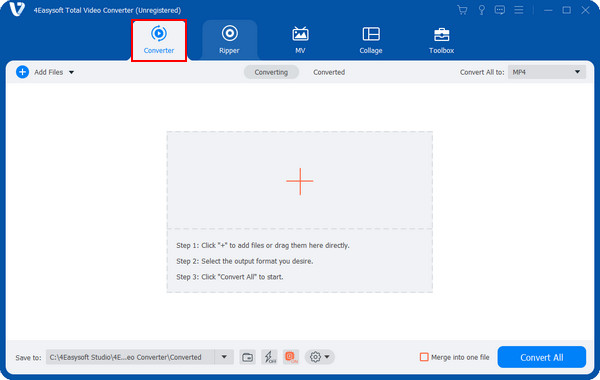
Bước 2Thêm tệp của bạn bằng cách nhấp vào Thêm các tập tin nút hoặc kéo và thả nó. Sau khi thêm tệp của bạn, hãy điều hướng đến nút Chỉnh sửa bằng cây đũa phép biểu tượng để mở cửa sổ soạn thảo.
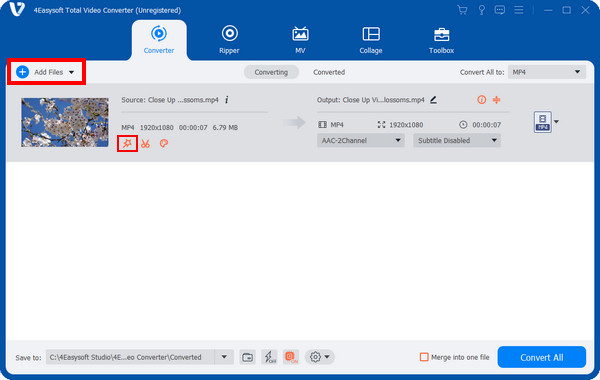
Bước 3Sau đó, đi đến Âm thanh tab, nơi bạn có thể tắt tiếng âm thanh gốc để loại bỏ tiếng ồn nền khỏi video bằng cách kéo thanh trượt và thêm bất kỳ bản nhạc nền nào bạn thích.

Bước 4Sau khi chỉnh sửa xong, bạn có thể chọn định dạng có độ phân giải tùy chỉnh mà bạn mong muốn từ Chuyển đổi tất cả vào danh sách menu. Cuối cùng, nhấn Chuyển đổi tất cả ở góc dưới bên phải của màn hình chính.

Phần 2: Top 3 ứng dụng loại bỏ tiếng ồn nền khỏi video trên Android/iPhone
Sau khi biết cách tốt nhất để loại bỏ tiếng ồn nền khỏi video bằng chương trình, một số người thích chỉnh sửa video trên thiết bị di động. May mắn thay, cũng có các ứng dụng dành cho Android và iPhone để loại bỏ tiếng ồn nền! Hãy cùng chuyển sang 3 ứng dụng loại bỏ tiếng ồn hàng đầu.
1. Phim
Người dùng iPhone sẽ không phải trải qua nhiều ứng dụng để loại bỏ tiếng ồn nền khỏi video. Apple cung cấp phim dành cho các thiết bị iOS, chẳng hạn như iPhone và iPad, để chỉnh sửa video dễ dàng mà không cần bất kỳ kỹ năng chỉnh sửa nào để tạo video trông chuyên nghiệp. Ứng dụng này dành cho các thiết bị iOS và Mac có giao diện chính thân thiện, giúp mọi người dễ dàng cắt xén, có một số bộ lọc âm thanh tích hợp và bao gồm công cụ loại bỏ tiếng ồn nền.
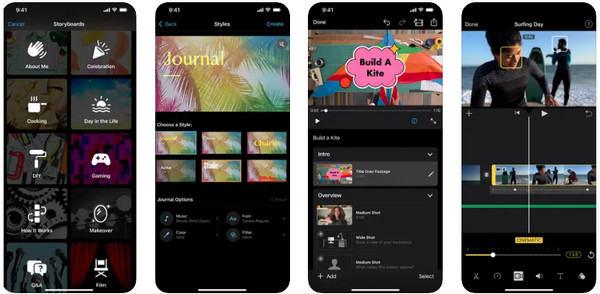
Bước 1Trên phim ứng dụng, đi đến Các hiệu ứng tab, sau đó chọn Bộ lọc âm thanh
Bước 2Từ đó, nhấp vào Giảm tiếng ồn, sau đó kéo âm thanh thanh trượt sang bên phải để giảm tiếng ồn xung quanh.
2. Tạm biệt tiếng ồn
Một công cụ loại bỏ tiếng ồn nền thông minh cho âm thanh video rõ nét là Tạm biệtNoise. Dễ sử dụng và phát hiện an toàn mọi tiếng ồn nền trong tệp âm thanh và video bằng thuật toán trí tuệ nhân tạo. Tất cả những gì bạn cần làm là thêm tệp video của mình và sau đó chọn mức độ làm sạch âm thanh mà bạn muốn. Hơn nữa, bạn không phải lo lắng về các vấn đề không tương thích vì ứng dụng hỗ trợ hầu hết các định dạng tệp video.
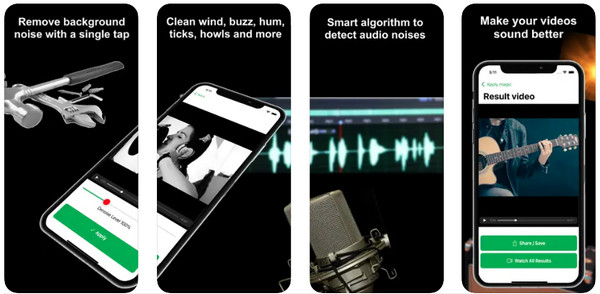
Bước 1Mở Tạm biệt tiếng ồn trên thiết bị của bạn, sau đó tải video bạn muốn loại bỏ tiếng ồn nền.
Bước 2Bạn sẽ phải ngay lập tức chọn cách làm sạch bạn muốn cho âm thanh của mình. Sau đó, bạn được phép phát trước khi lưu.
3. Phim
Còn được gọi là InVideo là Phim, một ứng dụng chỉnh sửa video nhanh chóng và thân thiện có thể hỗ trợ bạn loại bỏ tiếng ồn nền khỏi video. Ngoài việc loại bỏ tiếng ồn nền, ứng dụng này còn có khả năng cắt, điều chỉnh tốc độ video và cho phép bạn hoàn toàn tự do kiểm soát âm thanh của mình. Ngoài ra, không có bất kỳ hình mờ khó chịu nào, bạn có thể lưu tác phẩm của mình trực tiếp vào Camera roll hoặc thậm chí tải lên trực tuyến mà không làm giảm chất lượng.
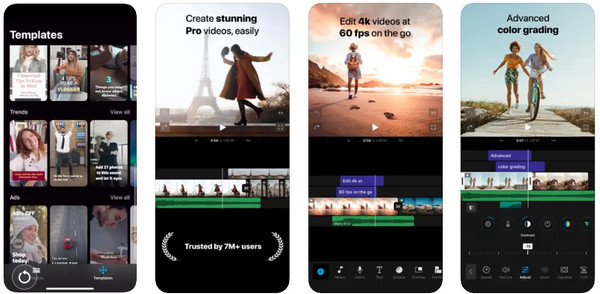
Bước 1Đi đến Ứng dụng Filmr trên thiết bị của bạn. Sau đó, chạm vào Cuộn Camera để tải video lên.
Bước 2Chọn Âm lượng tùy chọn; kéo âm thanh thanh trượt bên trái để tắt tiếng sau đó. Cuối cùng, bạn có thể chạm vào Xuất khẩu cái nút.
Phần 3: Câu hỏi thường gặp về Cách loại bỏ tiếng ồn nền khỏi video
-
Audacity có thể loại bỏ tiếng ồn nền khỏi video không?
Audacity là một công cụ tuyệt vời để loại bỏ tiếng ồn nền khỏi âm thanh video. Tuy nhiên, nó không đơn giản như vậy vì bạn cần phải trích xuất âm thanh từ video trước khi loại bỏ tiếng ồn nền. Sau đó, bạn cần đồng bộ hóa âm thanh đã làm sạch với video.
-
Tôi có thể loại bỏ tiếng ồn nền khỏi video trực tuyến không?
Ngoài việc tải xuống ứng dụng, hiện nay có rất nhiều trình chỉnh sửa video trực tuyến miễn phí có thể giúp loại bỏ tiếng ồn xung quanh. Ví dụ, Kapwing, VEED, Media, io, v.v.
-
Filmora có loại bỏ tiếng ồn nền miễn phí không?
Filmora hoạt động tuyệt vời để giảm tiếng ồn nền. Nó giúp loại bỏ tiếng ồn không cần thiết khỏi video của bạn bằng chức năng Audio Denoise với thanh trượt. Công cụ đó đi kèm với các tùy chọn Weak, Mid và Strong cho mức độ giảm. Điều tốt là bạn có thể sử dụng miễn phí trong bảng chỉnh sửa âm thanh, nhưng hãy chuẩn bị cho hình mờ khi xuất sau đó.
-
Làm thế nào để sử dụng iMovie trên máy Mac để loại bỏ tiếng ồn nền khỏi video?
Chạy iMovie trên máy Mac, sau đó chọn video bạn muốn loại bỏ tiếng ồn. Nhấn nút Noise Reduction và Equalizer phía trên Preview. Sau đó, nhấp vào hộp kiểm của Giảm tiếng ồn xung quanh, sau đó di chuyển thanh trượt để chọn mức giảm sẽ được áp dụng. Ngoài ra, bạn có thể chọn từ Bộ cân bằng tùy chọn như Tăng cường giọng nói, Tăng cường âm nhạc hoặc Giảm tiếng ồn.
Phần kết luận
Ngoài các ứng dụng đã đề cập để loại bỏ tiếng ồn nền khỏi video, bạn có thể có nhiều cách khác nhau để loại bỏ tiếng ồn. Đối với những người thích di động, có nhiều ứng dụng giúp bạn thoát khỏi vấn đề tiếng ồn nền và bài đăng này thảo luận về những ứng dụng tốt nhất. Nhưng đối với người mới bắt đầu và am hiểu công nghệ, 4Easysoft Total Video Converter dành cho bạn! Bạn muốn loại bỏ tiếng ồn xung quanh một cách nhanh chóng? Hãy thoải mái sử dụng các tính năng mạnh mẽ của chương trình, nơi bạn có thể thêm các bản âm thanh mới hoặc tắt tiếng ồn không cần thiết.
Bảo mật 100%
Bảo mật 100%


